Google Maps kan ge dig GPS-navigering, trafik- och kollektivtrafikinformation i realtid och visa dig aktuella platser, lokala företag, platser i närheten och mer. Den är kompatibel med datorer och mobila iOS/Android-enheter. Du kanske vill ändra eller förfalska din plats på Google Maps i vissa scenarier. Oavsett anledning kan du följa guiden nedan för att falska Google Maps-platser lätt.
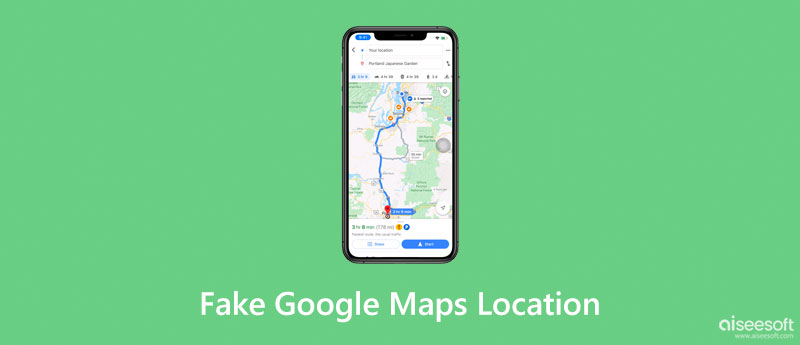
Android-enheter har ett inbyggt supportsystem, Mock plats, för att fejka GPS-platser. När du vill fejka din Google Maps-plats på en Android-enhet bör du först aktivera funktionen Mock Location. Den här delen berättar hur du tillåter Mock Location på din Android-telefon och sedan använder en platsbytarapp för att ställa in en falsk plats på Google Maps.
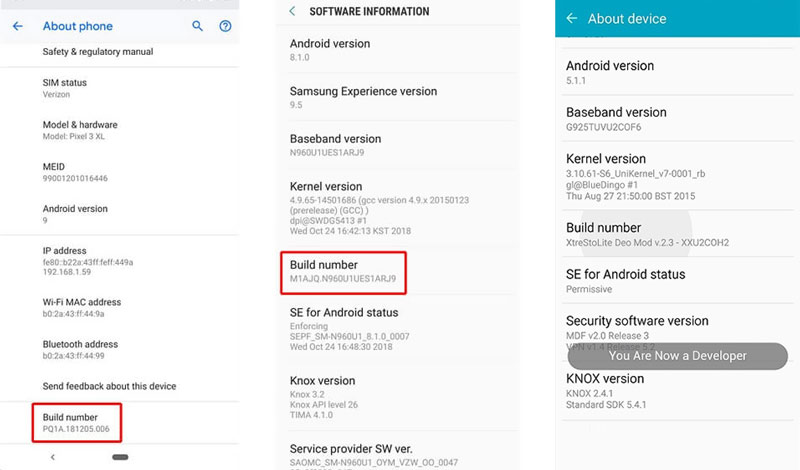
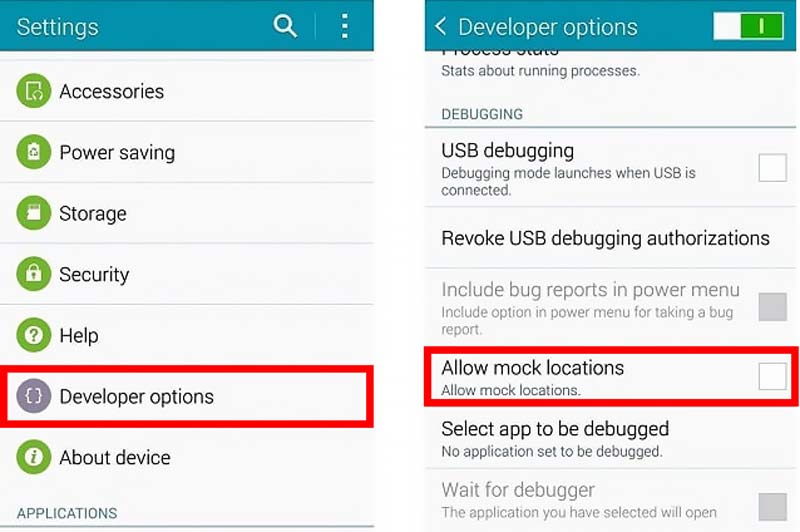
Du måste aktivera Mock Location och sedan falska din plats på Google Maps med hjälp av en tredjepartsapp. Nästan alla GPS-spoofer- och platsväxlingsappar och VPN kräver denna aktiverade funktion för att ställa in virtuella platser på Android.
Det finns ett stort antal platsväxlingsappar som erbjuds i Google Play Butik. Du kan välja din favorit baserat på dess funktioner och pris. Här tar vi det populära Fake GPS-plats som ett exempel för att visa hur du ställer in en falsk plats på Google Maps.
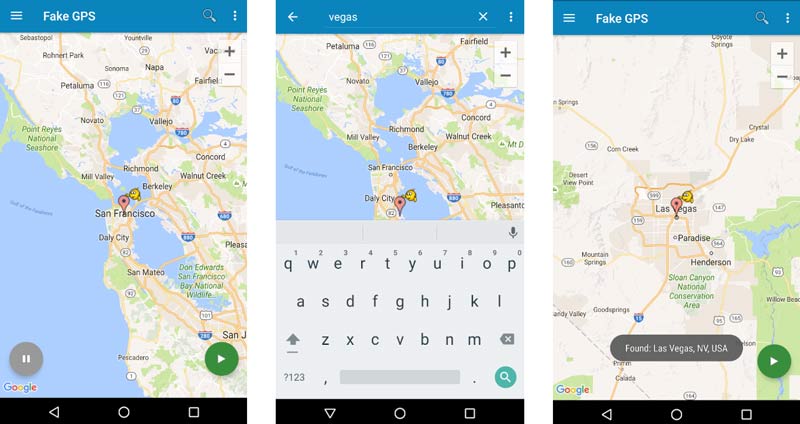
När du vill fejka din liveposition i Google Maps-appen på en iOS-enhet kan du lita på den lättanvända AnyCoord. Det kan fungera som en betydande iPhone-placeringsväxlare för dig att ställa in virtuella platser för att använda dejtingappar, spela regionbaserade spel och strömma onlineinnehåll. Det erbjuder ett bekvämt sätt att falska Google Maps-platser och hindrar andra från att spåra dig. Dessutom låter AnyCoord dig dela falska liveplatser på Google Maps.

Nedladdningar
AnyCoord - Ändra Google Maps-plats på iPhone
100 % säker. Inga annonser.
100 % säker. Inga annonser.




Google Maps-appen på din iPhone identifierar denna falska plats. Du kan se att din nuvarande plats har växlats till där. Du kan till och med dela den falska liveplatsen på Google Maps med andra.
Hur ställer jag in en hemadress i Google Maps?
Öppna Google Maps-appen, tryck på Sparad på den nedre skärmen, gå till Dina listor och välj alternativet Label. Du kan trycka på Hem och ange en hemadress, markera på kartan eller välja från Kontakter för att ställa in din hemadress i Google Maps.
Finns det något VPN för falska platser på Google Maps?
Många VPN-verktyg erbjuder slutpunktsservrar på olika platser över hela världen för att hjälpa dig komma åt olika IP-adresser. Några populära som NordVPN, CyberGhost, Surfshark och ExpressVPN kan hjälpa dig att enkelt fejka din plats på Google Maps och andra appar.
Hur delar du Google Maps-platser?
Öppna Google Maps-appen, tryck på din profilavatar och leta upp alternativet Platsdelning. Du kan trycka på den för att börja dela din Google Maps-plats med andra. Om du är delar din plats, kan du trycka på Ny delning, välja kontakten du vill dela och anpassa hur länge du ska dela.
Slutsats
Oavsett om du vill falsk Google Maps-plats eller ange en virtuell plats för andra appar, kan du använda den relaterade metoden ovan. Du kan skicka ett meddelande till oss om du fortfarande har några frågor om hur man förfalskar en plats på Google Maps.

Aiseesoft AnyCoord kan hjälpa dig att enkelt dölja, fejka eller ändra din GPS-plats till någon annan plats. Du kan till och med planera en rörlig rutt om det behövs.
100 % säker. Inga annonser.
100 % säker. Inga annonser.